Как восстановить удаленные файлы с EaseUS Data Recovery
23.07.2018 [01:10], Александра
Бывают ситуации, когда удаляешь вроде бы не нужный файл, но буквально через пару часов этот файл срочно становится самым важным, что есть на компьютере, но корзина уже очищена. Если вы попали в такую ситуацию – EaseUS Data Recovery Wizard Professional поможет вам восстановить удаленные файлы с компьютера быстро и качественно.

Возможности EaseUS Data Recovery Wizard Professional
Программа EaseUS Data Recovery Wizard Professional предназначена для поиска и восстановления удаленных файлов с жестких дисков или карт памяти. Со своей задачей программа справляется отлично, она умеет восстанавливать такие файлы:
- Изображения
- Аудио
- Видео
- Документы
- Электронные письма
- Исполняемые файлы .exe
- Другие файлы
Под другими файлами подразумеваются файлы неопознанного назначения. Несмотря на то, что программа не понимает, что это за файл он будет восстановлен в лучшем виде.
Также нужно отметить что EaseUS Data Recovery Wizard Professional восстанавливает данные с таких носителей информации:
- SSD
- Жесткие диски
- RAID массивы
- Карты памяти и флэшки
- Видеоплееры
- Камеры
- Съемные диски
- Музыкальные плееры
- Прочие устройства
Как видите, возможности программы для восстановления данных очень широки, разработчики обещают восстановить файлы и данные даже после повреждения жесткого диска (при условии, что он отображается в системе и может быть открыт через проводник).
Интерфейс EaseUS Data Recovery Wizard Professional
В программе EaseUS Data Recovery Wizard Professional всё предельно просто, каждый сможет восстановить свои данные.
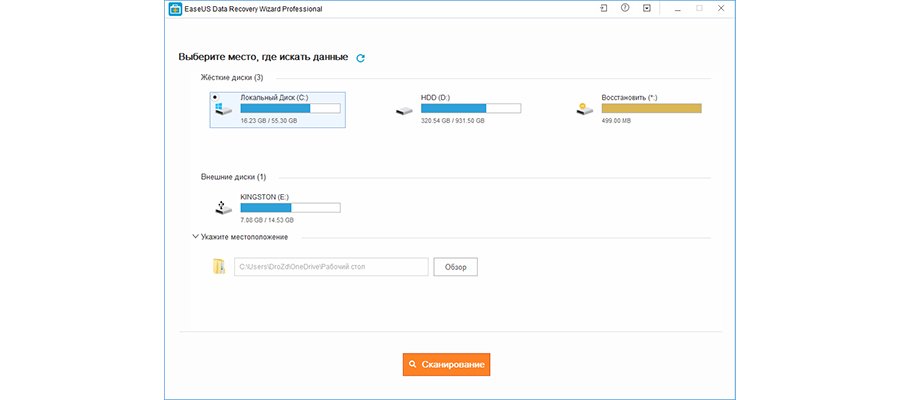
Начальный экран сразу предлагает выбрать место для сканирования удаленных файлов. Носители информации разделены на несколько групп:
- Жесткие диски
- Внешние диски
- Точное местоположение
Вверху окна расположены 3 дополнительные кнопки:
- Сохранить / Загрузить сеанс
- Справка
- Ещё
В меню «ещё» можно сменить язык программы, связаться с менеджером по продукции или со службой поддержки или посмотреть помощь по работе с программой на официальном сайте.
На экране сканирования предусмотрены фильтры по типам файлов, это могут быть:
- Графика
- Аудио
- Документ
- Видео
- Эл. Почта
- Другое
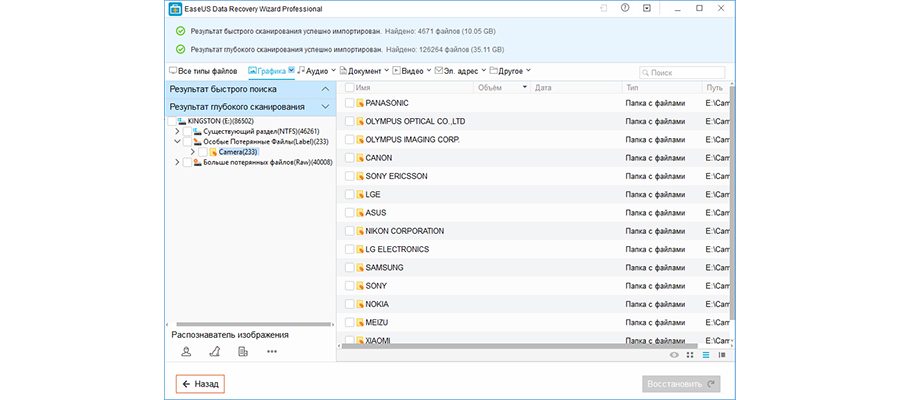
Использование фильтров сильно облегчает поиск удаленных файлов. Если же вы точно знаете название удаленного файла – введите его в строку поиска после завершения сканирования и восстановите утерянный файл.
Как восстановить удаленные файлы с компьютера с помощью EaseUS Data Recovery Wizard Professional
Инструкция по восстановлению удаленных данных очень проста. Программа создана для простых пользователей и не потребует от вас каких-либо специализированных знаний.
— Регулярная проверка качества ссылок по более чем 100 показателям и ежедневный пересчет показателей качества проекта.
— Все известные форматы ссылок: арендные ссылки, вечные ссылки, публикации (упоминания, мнения, отзывы, статьи, пресс-релизы).
— SeoHammer покажет, где рост или падение, а также запросы, на которые нужно обратить внимание.
SeoHammer еще предоставляет технологию Буст, она ускоряет продвижение в десятки раз, а первые результаты появляются уже в течение первых 7 дней. Зарегистрироваться и Начать продвижение
- Скачайте и установите EaseUS Data Recovery Wizard Professional (лучше не устанавливать программу на диск, с которого нужно восстанавливать данные)
- Выберите диск компьютера или съемный диск для сканирования. Если вы точно знаете где хранился нужный файл – укажите точное местоположение для сканирования
- Нажмите «Сканирование»
- Быстрое сканирование проходит довольно быстро, но если вашего файла не оказалось в найденных – подождите пока закончится глубокое сканирование
- Отметьте галочкой нужные файлы и нажмите «Восстановить»
Готово! Всего за пять шагов можно восстановить практически любой удаленный файл!
Качество восстановления файлов в EaseUS Data Recovery Wizard Professional
Ни одна программа не сможет восстановить перезаписанный жесткий диск, программа очень хороша, и некоторые «битые» файлы всё-таки восстанавливаются, хоть и частично. Чтобы увеличить шансы на полное восстановление удаленных файлов нельзя записывать новые файлы перед восстановлением!
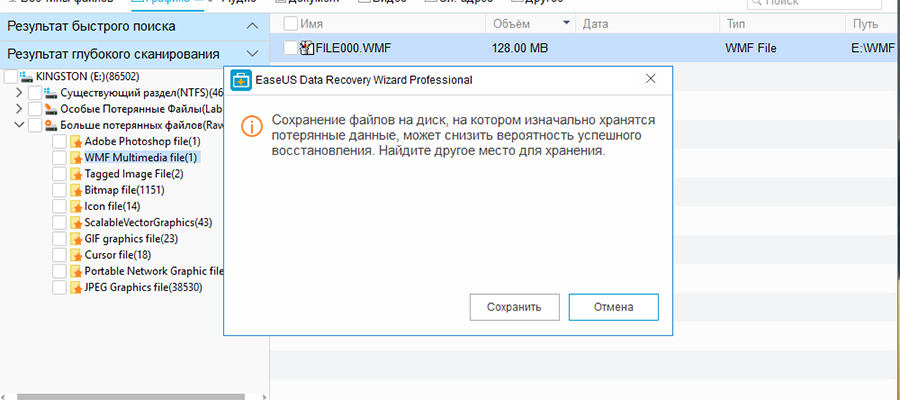
Если пользователь сразу же после удаления включает сканирование жесткого диска, или другого носителя информации, вероятность полного восстановления файла очень высока, можно сказать близка к 100%.
Системные требования EaseUS Data Recovery Wizard Professional
Программа запустится практически на любом компьютере:
- X86 или X64 процессор с частотой выше 1 ГГц
- 128 Мб ОЗУ
- 32 Мб на диске для установки программы
- ОС Windows XP/Vista/7/8/8.1/10 или Windows Server 2003/2008/2012/2016
Файлы могут быть восстановлены в следующих файловых системах:
- FAT (12, 16, 32)
- exFAT
- NTFS
- NTFS5
- Ext2
- Ext3
- HFS+
- ReFS
Видео как восстановить файлы с EaseUS Data Recovery Wizard Professional
Различия версий EaseUS Data Recovery Wizard Professional
Бесплатная версия программы даёт возможность полностью просканировать ПК или съемное устройство для хранения данных. Единственное ограничение – вы не сможете восстановить более 2 Гб файлов.
Платная версия EaseUS Data Recovery Wizard Professional предусматривает 3 модификации:
- EaseUS Data Recovery Wizard Pro
- EaseUS Data Recovery Wizard Pro + WinPE
- EaseUS Data Recovery Wizard Technician
Pro версия даёт возможность восстанавливать неограниченное количество файлов. Версия с WinPE даст возможность восстановить даже загрузочные файлы Windows, когда компьютер перестаёт включаться, с помощью загрузочного устройства с WinPE программой.
Technician версия не имеет в своём составе WinPE для восстановления загрузки, но с помощью этой версии можно предоставлять услуги по восстановлению данных.
Скачать EaseUS Data Recovery Wizard Professional
Кстати, для наших читателей есть скидка в 50% на покупку EaseUS Data Recovery Wizard Pro, вы можете воспользоваться скидкой перейдя по этой ссылке.
А вам приходилось восстанавливать удаленные файлы? Каким приложением пользовались? Поделитесь опытом в комментариях!
